Access מספק פלטפורמה עתירת תכונות לפיתוח יישומי מסד נתונים. יישום מסד נתונים הוא תוכנית מחשב שמספקת הן דרך לאחסון ולניהול של נתונים והן ממשק משתמש שתואם ללוגיקה של משימות עסקיות (לוגיקת יישום). מאמר זה דן בתכנון פריסה בסיסי, באריזה ובחתימה, בפריסת יישומי מסד נתונים ובסביבת Access Runtime.
איזו פעולה ברצונך לבצע?
תכנון פריסה
לפני שתתחיל, עליך לשאול את עצמך את השאלות הבאות לגבי אופן הפריסה של היישום.
האם יש להפריד בין הנתונים לבין הלוגיקה?
באפשרותך ליצור יישום Access שמשלב ניהול נתונים ולוגיקת יישום בקובץ אחד. זהו מבנה היישום המהווה ברירת מחדל ב- Access. שילוב של ניהול נתונים ולוגיקת יישום בקובץ אחד מספק את שיטת הפריסה הפשוטה ביותר, אך שיטה זו פועלת בצורה הטובה ביותר רק אם אנשים מעטים משתמשים ביישום בו-זמנית, והיא כרוכה בסיכון סיכונים. לדוגמה, המשתמש עלול לגרום לאובדן נתונים על-ידי מחיקת קובץ היישום או פגיעה בו בטעות. ברוב המקרים, עליך להפריד בין ניהול נתונים לבין לוגיקת יישום. הדבר מסייע בשיפור הביצועים והמהימנות.
דרך אחת להפריד בין הנתונים לבין הלוגיקה היא באמצעות הפקודה מסד נתונים של Access (בכרטיסיה כלי מסד נתונים, בקבוצה העברת נתונים). פקודה זו מפצלת את יישום מסד הנתונים לשני קבצי Access: אחד עבור לוגיקה (חזיתי) וקבצים עבור נתונים (קצה-קצה). לדוגמה, מסד נתונים בשם MySolution.accdb מפוצל לשני קבצים הנקראים MySolution_fe.accdb ו- MySolution_be.accdb. הצבת מסד הנתונים בקצה האחורי במיקום משותף, כגון תיקיית רשת. אתה מפיץ את הקובץ החזיתי, עותק אחד עבור כל משתמש, למחשבים שלו. ניתן אפילו להפיץ קבצים חזיתי שונים למשתמשים שונים. לקבלת מידע נוסף, ראה פיצול מסד נתונים של Access.
דרך נוספת להפריד בין ניהול הנתונים לבין לוגיקת היישום היא שימוש בתוכנית שרת מסד נתונים (כגון Microsoft SQL Server) עבור ניהול הנתונים ושימוש ב- Access עבור לוגיקת היישום. לקבלת מידע נוסף, ראה העברת מסד נתונים של Access SQL Server.
סיבות נוספות להפרדת נתונים וללוגיקה כוללות את האפשרויות הבאות:
-
תקינות הנתונים ואבטחת הנתונים אם תשלב את הנתונים ואת הלוגיקה בקובץ אחד, הנתונים ייחשפו לסיכונים שאליהם נחשפת לוגיקת היישום. יישום Access המשתמש בקבצים נפרדים של לוגיקה ונתונים יכול לסייע בהגנה על תקינות הנתונים והאבטחה על-ידי מינוף תכונות האבטחה NTFS בתיקיות רשת.
Access הרשאות קריאה, כתיבה, יצירה ומחיקה של משתמשים לתיקיה שבה ממוקם הקובץ החזיתי. עם זאת, באפשרותך להקצות הרשאות שונות לקובץ החזיתי עצמו. לדוגמה, ייתכן שתרצה להקצות הרשאות לקריאה בלבד למשתמשים מסוימים והרשאות קריאה/כתיבה למשתמשים אחרים.
היישום שלך עשוי לדרוש אפשרויות אבטחה נוספות, כגון היכולת לקבוע אילו משתמשים יקבלו גישה לנתונים מסוימים. במקרה זה, באפשרותך להשתמש ב- SQL Server או ב- SharePoint כדי לאחסן ולנהל את נתוני היישום שלך, ולהשתמש ב- Access כדי לספק את לוגיקת היישום.
-
מדרגיות הגודל המרבי של קובץ Access הוא 2 ג'יגה-בתים (GB). למרות ש- 2GB מספיקים לכמות משמעותית של נתוני טקסט, ייתכן שהם לא יספיקו עבור יישומים מסוימים – בייחוד יישומים שמאחסנים קבצים מצורפים ברשומות מסד הנתונים. אם תפריד בין הנתונים לבין הלוגיקה, היישום יוכל להכיל יותר נתונים. אם אתה סבור שהמשתמשים יאחסנו כמות גדולה של נתונים, מומלץ להשתמש בכמה קבצי נתונים של Access.
בנוסף, עיין במפרטי תוכנית Access כדי למצוא מידע נוסף בנושא מדרגיות. לקבלת מידע נוסף Access מפרטים, עיין במאמר מפרטי Access.
-
קיבולת הרשת אם כמה משתמשים יצטרכו להשתמש ביישום בו-זמנית ברשת, קיים סיכוי גבוה יותר להשחתת נתונים אם הנתונים והלוגיקה משולבים בקובץ אחד. בנוסף, אם תשלב את הנתונים ואת הלוגיקה בקובץ Access אחד, לא תוכל למטב את תעבורת הרשת ש- Access יוצר. אם כמה משתמשים ישתמשו בו-זמנית ביישום ברשת, עליך להפריד בין הנתונים לבין הלוגיקה על-ידי שימוש בשני קבצי Access ומעלה, או על-ידי שימוש במוצר שרת מסד נתונים עבור הנתונים ושימוש ב- Access עבור לוגיקת היישום.
מה תהיה סביבת הרשת?
בחירת פתרון מסד הנתונים הנכון של Access עבור סביבת הרשת שלך היא שלב קריטי להפיכתו למוצצי בהצלחה. השתמש בקווים המנחים הבאים כדי לעזור לך לבצע את הבחירה הטובה ביותר לצרכים שלך.
רשת ביתית
אם יש לך רק כמה משתמשים שאיתם ברצונך לשתף את מסד הנתונים של Access, באפשרותך להשתמש במסד נתונים יחיד שכל אדם פותח ומשתמש בו ברשת ביתית. לקבלת מידע נוסף, ראה שיתוף קבצים ברשת ב- Windows 10.
רשת תקשורת מקומית (LAN)
רשת LAN היא רשת פנימית שבדרך כלל כוללת ביצועים מצויינים, אך מוגבלת לאזור גיאוגרפי קטן, כגון חדר יחיד, בניין או קבוצת בניינים. כאשר יש לך יותר מכמה משתמשים המשתף את מסד הנתונים ברשת LAN, מומלץ לפצל את מסד הנתונים, לאחסן את מסד הנתונים האחורי בתיקיה ברשת ולפרוס עותק של מסד הנתונים החזיתי עבור כל משתמש.
רשת מרחבית (WAN)
קיימות תצורות אפשריות רבות עבור WAN, המכסה אזור גיאוגרפי נרחב. ייתכן שיש לך משרדים מרובים ברחבי העיר המחוברים לרשת ציבורית, קו מושכר, או אפילו לווינים. לעתים קרובות, רשת וירטואלית פרטית (VPN) משמשת לגישה מרחוק מאובטחת מהבית או בנסיעות. דרך פשוטה להבין WAN היא כי בכל פעם שאתה נמצא מחוץ לרשת LAN אך מחובר אליה, אתה משתמש ב- WAN.
שיתופי קבצים של Azure
מיקומים משותפים של קבצים ב- Azure אינם סוג נפרד של רשת, אך הם מספקים דרך להשתמש בקבצים משותפים ברשת ללא צורך בשרת קבצים. עם זאת, שימוש בשיתוף קבצים של Azure יכול לגרום לבעיות דומות לאלה שמ להתעורר בעת שימוש במסד נתונים מפוצל של Access ב- WAN.
אזהרה הימנע משימוש במסד נתונים מפוצל של Access ב- WAN או עם מיקומים משותפים של קבצים ב- Azure מכיוון שהביצועים עלולים להיות איטיים ומסדי נתונים עלולים להיפגם.
החלופות הנתמכות לשימוש במסד נתונים מפוצל ב- WAN או במשותף קבצים של Azure הן:
-
אחסן את הנתונים באחסון חיצוני וצור טבלאות מקושרות כדי:
-
רשימות SharePoint
-
SQL Server או Azure SQL
-
Dataverse
-
-
שירותי שולחן עבודה מרוחק (RDS) (שנקראו בעבר Terminal Server), אשר יוצרים סביבת שולחן עבודה וירטואלית של Windows במחשב לקוח של משתמש. ל- RDS יש כמה יתרונות:
-
לא נדרשת התקנה של Access או מסד נתונים של Access כאשר משתמשים מפעילים את לקוח שולחן העבודה המרוחק (RD) הזמין במכשירים רבים.
-
העברת נתונים ממוזערת בין הלקוח לשרת מכיוון ש- RD הוא לקוח דק שמזרים ביעילות את ממשק המשתמש בלבד.
-
המשתמשים עדיין יכולים להעתיק ולהדביק נתונים ולהדפיס דוחות באופן מקומי ממחשב הלקוח.
-
RemoteApp יכול להפעיל רק תוכנית אחת, כגון יישום Turnkey עבור ספקים או עובדים בחזית העסק.
לקבלת מידע נוסף, ראה ברוך הבא אל שירותי שולחן עבודה מרוחק.
-
האם Access מותקן אצל המשתמשים?
אם Access מותקן במחשבים של כל המשתמשים, הם יוכלו לפתוח את היישום ולהשתמש בו כפי שהם משתמשים בכל קובץ מסד נתונים של Access.
אם לחלק מהמשתמשים או לכולם לא Access במחשבים שלהם, באפשרותך גם לפרוס את תוכנת Access Runtime למשתמשים אלה בעת פריסת היישום. לקבלת מידע נוסף, ראה הבנה והורדה של Access Runtime.
פריסת יישום Access
כדי לפרוס יישום Access, עליך לבצע את המשימות הבאות.
הכנת מסד הנתונים כפתרון יישום
כדי לנעול את הפתרון, לשלוט בניווט ובאתחול ולהגדיר אפשרויות חשובות אחרות, בצע את הפעולות הבאות:
|
משימה |
מידע נוסף |
|
החלט כיצד משתמשים ינווטו בממשק המשתמש: השתמש בטופס ברירת מחדל, צור מסך ניווט, השתמש בטופס ניווט או השתמש בהיפר-קישורים ולחצנים של פקודות. |
הגדרת טופס ברירת המחדל המופיע עם פתיחת מסד נתונים של Access |
|
החלט אם ברצונך להתאים אישית את רצועת הכלים של Office ואת תפריטי הפקודות |
יצירת רצועת כלים מותאמת אישית ב- Access יצירת תפריטים מותאמים אישית ותפריטי קיצור באמצעות פקודות מאקרו שימוש בסרגלי הכלים המותאמים אישית ובהגדרות האתחול מגירסאות קודמות של Access |
|
החלת ערכת נושא ורקע עקביים של Office |
|
|
שליטה באתחול מסד הנתונים |
הוספת כותרת או סמל מותאמים אישית למסד נתונים עקיפת אפשרויות אתחול בעת פתיחת מסד נתונים |
|
הגדרת מאפיינים ואפשרויות חשובים |
|
|
שינוי הגדרות אזוריות |
שינוי ההגדרות האזוריות של Windows כדי לשנות את המראה של סוגי נתונים מסוימים |
עצה כדי להיות יסודי, עיין בתיבת הדו-שיח אפשרויות Access(אפשרויות> קובץ) ולאחר מכן לחץ על עזרה עבור כל כרטיסיה. ייתכן שתרצה לשלוט באפשרויות נוספות עבור פתרון היישום שלך.
לפני הפריסה
לפני שתפרוס את מסד הנתונים החזיתי, שקול שיטות עבודה מומלצות אלה:
-
שואפים להפיק את הביצועים הטובים ביותר מהפתרון שלך. לקבלת מידע נוסף, ראה עזור ל- Access לפעול מהר יותר ועצות הביצועים של Microsoft Access כדי להאיץ את מסדי הנתונים של Access.
-
דחיסה ותיקון של מסד הנתונים. לקבלת מידע נוסף, ראה דחיסה ותיקון של מסד נתונים.
-
גבה את מסד הנתונים כך שיהיה לך עותק מקורי ובטוח של מסד הנתונים המקורי. לקבלת מידע נוסף, ראה הגנה על הנתונים שלך באמצעות תהליכי גיבוי ושחזור.
-
השתמש במתעד מסד הנתונים כדי להדפיס את מאפייני העיצוב של אובייקטי מסד נתונים. לקבלת מידע נוסף, ראה מסמך והדפסה של עיצוב מסד הנתונים.
-
החלט כיצד ברצונך לאבטח את הקובץ. קיימות כמה גישות שתוכל לבצע:
-
הוסף אישור אבטחה למסד הנתונים. לקבלת מידע נוסף, ראה הצגת אמון על-ידי הוספת חתימה דיגיטליתוהחלטת אם לתת אמון במסד נתונים. אם תעשה זאת, החלט כיצד ברצונך לשלוט בסרגל ההודעות במסד הנתונים שלך. לקבלת מידע נוסף, ראה הפיכת התראות אבטחה לזמינות או ללא זמינות בסרגל ההודעות.
-
השתמש במיקום מהימן כדי לאחסן את מסד הנתונים החזיתי כדי להימנע מבדיקתו על-ידי מרכז יחסי האמון או אם אינך מעוניין שהוא ייפתח בתצוגה מוגנת. לקבלת מידע נוסף, ראה הוספה, הסרה או שינוי של מיקום מהימן.
-
הצפן את קובץ מסד הנתונים. לקבלת מידע נוסף, ראה הצפנת מסד נתונים באמצעות סיסמת מסד נתונים.
-
כדי לוודא שמשתמשים אינם יכולים לשנות את העיצוב של טפסים, דוחות או קוד VBA, שקול להשתמש בקובץ בינארי הידור (.accde).
-
בחירת תבנית הקובץ שבה יש להשתמש
קיימות ארבע תבניות קבצים של Access שבהן ניתן להשתמש בעת פריסת יישום:
-
.accdb זוהי תבנית הקובץ המהווה ברירת מחדל עבור Access. בעת פריסת יישום בתבנית זו, המשתמשים מקבלים את האפשרויות הרבות ביותר להתאמה אישית של היישום ולניווט בו באופן שמתאים להם. אם ברצונך לוודא שהמשתמשים לא ישנו את עיצוב היישום, עליך להשתמש בתבנית הקובץ .accde בנוסף, המשתמשים לא יוכלו לדעת בקלות אם קובץ .accdb השתנה לאחר אריזתו – כדי לאפשר להם לראות זאת בבירור, השתמש בתבנית הקובץ .accdc
-
<c0>.accdc</c0> תבנית זו נקראת גם "קובץ פריסה של Access". קובץ פריסה של Access כולל קובץ יישום וחתימה דיגיטלית המשויכת לקובץ זה. תבנית קובץ זו מבטיחה למשתמשים שאף אחד לא שינה את קובץ היישום לאחר אריזתו. ניתן להחיל תבנית זו על קובץ Access בתבנית ברירת המחדל (.accdb) או על קובץ בינארי שעבר הידור של Access (.accde). לקבלת מידע נוסף, ראה הצגת אמון על-ידי הוספת חתימה דיגיטלית.
ניתן למקם רק קובץ יישום אחד בקובץ פריסה של Access. אם היישום שלך כולל קבצים נפרדים של נתונים ושל לוגיקה, תוכל לארוז אותם בנפרד.
-
.accde תבנית זו נקראת גם "קובץ בינארי שעבר הידור". ב- Access, קובץ בינארי שעבר הידור הוא קובץ יישום מסד נתונים שנשמר כאשר כל קוד ה- VBA עבר הידור. בקובץ בינארי שעבר הידור של Access לא נותר קוד מקור של VBA. קובץ .accde מונע שינויי עיצוב וקוד, מקטין את גודל מסד הנתונים ומשפר את הביצועים. לקבלת מידע נוסף, ראה הסתרת קוד VBA ממשתמשים.
ניתן להשתמש ב- Access Runtime כדי לפתוח קובץ בינארי שעבר הידור של Access. אם Runtime אינו מזהה את סיומת שם הקובץ .accde, פתח את הקובץ הבינארי על-ידי יצירת קיצור דרך שמצביע על Runtime, וכלול את הנתיב לקובץ הבינארי הידור שברצונך לקיצור הדרך לפתוח.
חשוב למשתמשים אין אפשרות לפתוח קובץ בינארי הידור באמצעות גירסה קודמת של Access מאשר הגירסה שבה הוא עבר הידור אם הגירסה הקודמת אינה תומכת בתכונה שנוספה בגירסה מאוחרת יותר. כדי לפתור בעיה זו, בצע קומפילציה של הקובץ הבינארי בגירסת Access שהמשתמשים שלך התקין.
-
.accdr תבנית זו מאפשרת לך לפרוס יישום שנפתח במצב זמן ריצה. פריסת יישום זמן ריצה יכולה לעזור לך לשלוט באופן השימוש בו, אך היא אינה מהווה אמצעי לאבטחת היישום. לקבלת מידע נוסף על מצב זמן ריצה, עיין בסעיף היכרות עם Access Runtime.
התקנה ושדרוג של מסד נתונים חזיתי של Access
בעת אימוץ עיצוב של מסד נתונים מפוצל, עליך להפיץ את מסד הנתונים החזיתי לכל משתמש. כדי להפוך את העניינים לחלקים יותר, שקול את שיטות העבודה המומלצות הבאות:
-
ודא כי לכל משתמש יש את הגירסה הנכונה של Access ושמסד הנתונים החזיתי נפתח בגירסה הנכונה. Access כולל גם גירסאות 32 סיביות ו- 64 סיביות. הפעלת "מספר הסיביות" השגוי יכולה להשפיע על קריאות API של Windows, הפניות לספריית DLL ופקדי ActiveX. לקבלת מידע נוסף, ראה בחירה בין גירסת 64 הסיביות לגירסת 32 הסיביות של Office.
-
צור חבילת התקנה עבור קבצים אחרים שעשויים להידרש, כולל מנהלי התקנים של מסד נתונים, קבצי אצווה עבור הגדרה ותצורה וקבצים הקשורים ליישום. לקבלת מידע נוסף, ראה יצירת חבילת התקנה.
-
ספק קיצור דרך בשולחן העבודה של Windows כדי שהמשתמש יוכל להפעיל במהירות את פתרון Access. כלול בקיצור הדרך את מיקום התיקיה, שם קיצור דרך בעל משמעות, תיאור וסמל. לקבלת מידע נוסף, ראה יצירת קיצור דרך בשולחן העבודה עבור תוכנית או קובץ של Office.
עצה הורה למשתמשים כיצד להצמיד אפליקציות לתפריט 'התחלה'.
-
קבע דרך יעילה לפרוס מחדש ולהחליף את מסד הנתונים החזיתי כאשר נדרשים עדכונים ותחזק גירסאות של קבצים כדי לעקוב אחר שינויים. לדוגמה, באפשרותך להוסיף קוד VBA כדי לבדוק אם יש גירסאות חדשות ושדרוג אוטומטי גם לפני שהמשתמשים מפעילים את היישום.
-
בעת יצירת חיבור ODBC באמצעות קובץ DSN המכיל את מחרוזת החיבור, יש להתקין את קובץ ה- DSN גם בכל מחשב לקוח. גישה אחרת היא ליצור חיבור "ללא DSN" בקוד VBA כדי לבטל את הצורך בקובץ DSN. לקבלת מידע נוסף, ראה שימוש DSN-Less Connections.
הבנה והורדה של Access Runtime
כדי לפרוס Access יישומים הפועלים ללא התקנה של Access במחשב של משתמש, באפשרותך להפיץ אותם יחד עם Access Runtime, הזמין ללא תשלום ממרכז ההורדות של Microsoft. בעת פתיחת מסד נתונים של Access באמצעות Access Runtime, מסד הנתונים ייפתח במצב זמן ריצה.
מצב זמן ריצה הוא מצב הפעלה של Access שבו תכונות מסוימות של Access אינן זמינות כברירת מחדל. עם זאת, ניתן להפוך לזמינות חלק מהתכונות שאינן זמינות במצב זמן ריצה.
אילו תכונות אינן זמינות במצב זמן ריצה?
התכונות הבאות של Access אינן זמינות במצב זמן ריצה:
-
מקשים מיוחדים מקשים כגון Ctrl+Break, Ctrl+G ומקש Shift כדי לעקוף אפשרויות אתחול במסד הנתונים.
-
חלונית ניווט חלונית הניווט אינה זמינה במצב זמן ריצה. כך ניתן למנוע מהמשתמשים לגשת לאובייקטים שרירותיים ביישום מסד הנתונים. ניתן לפתוח רק את האובייקטים שאתה חושף למשתמשים - לדוגמה, על-ידי מתן טופס ניווט - בעת שימוש במצב זמן ריצה. לא ניתן להפוך את חלונית הניווט לזמינה במצב זמן ריצה.
-
רצועת הכלים כברירת מחדל, רצועת הכלים אינה זמינה במצב זמן ריצה. כך ניתן למנוע מהמשתמשים ליצור או לשנות אובייקטי מסד נתונים וכן לבצע פעולות אחרות שעלולות לגרום נזק, כגון התחברות למקורות נתונים חדשים או ייצוא נתונים בדרכים בלתי צפויות. לא ניתן לחשוף את כרטיסיות רצועת הכלים המהוות ברירת מחדל במצב זמן ריצה. עם זאת, באפשרותך ליצור רצועת כלים מותאמת אישית ולאחר מכן לשייך רצועת כלים זו לטופס או לדוח. לקבלת מידע נוסף, ראה יצירת רצועת כלים מותאמת אישית ב- Access.
-
תצוגת עיצוב ותצוגת פריסה תצוגת עיצוב ותצוגת פריסה אינן זמינות עבור אובייקטי מסד נתונים במצב זמן ריצה. כך ניתן למנוע מהמשתמשים לשנות את עיצוב האובייקטים ביישום מסד הנתונים. לא ניתן להפוך את תצוגת עיצוב או תצוגת פריסה לזמינות במצב זמן ריצה.
-
עזרה כברירת מחדל, עזרה משולבת אינה זמינה במצב זמן ריצה. מאחר שאתה קובע איזו פונקציונליות תהיה זמינה ביישום במצב זמן ריצה, ייתכן שחלק מהעזרה המשולבת הרגילה של Access לא תהיה רלוונטית לאנשים שמשתמשים ביישום שלך, ומצב זה עשוי לבלבל או לתסכל אותם. באפשרותך ליצור קובץ עזרה מותאם אישית משלך להשלמת יישום מצב זמן הריצה שלך.
כיצד ניתן לדמות מצב זמן ריצה?
ניתן להפעיל כל מסד נתונים של Access במצב זמן ריצה במחשב שמותקנת בו הגירסה המלאה של Access. כדי להפעיל מסד נתונים של Access במצב זמן ריצה, בצע אחת מהפעולות הבאות:
-
שנה את סיומת שם הקובץ של קובץ מסד הנתונים מ- .accdb ל- .accdr.
-
צור קיצור דרך למסד הנתונים באמצעות בורר שורת הפקודה /Runtime .
-
משולחן העבודה של Windows, לחץ באמצעות לחצן העכבר הימני ובחר חדש >דרך.
-
הזן את המיקום MSAccess.exe, מיקום מסד הנתונים ומזהה הפקודה /runtime . לדוגמה:
"C:\Program Files\Microsoft Office\MSACCESS.EXE" "C:\MyDB.accdb" /runtime
לקבלת מידע נוסף, ראה יצירת קיצור דרך בשולחן העבודה עבור תוכנית או קובץ של Office.
-
האם מצב זמן ריצה משפר את האבטחה של מסד הנתונים שלי?
למרות שמצב זמן ריצה מגביל את הזמינות של תכונות הניווט והעיצוב, אין להשתמש במצב זמן ריצה כאמצעי העיקרי לאבטחת יישום מסד נתונים. במחשב שמותקנת בו הגירסה המלאה של Access, ייתכן שהמשתמשים יוכלו לפתוח יישום מסד נתונים מסוג זמן ריצה כיישום מסד נתונים רגיל (כלומר, כאשר כל התכונות זמינות) ולאחר מכן לשנות את העיצוב או לבצע פעולות בלתי רצויות אחרות.
גם אם תפרוס את יישום מסד הנתונים רק במחשבים שלא מותקנת בהם הגירסה המלאה של Access, המשתמשים עדיין יוכלו להעביר את היישום למחשב שמותקנת בו הגירסה המלאה של Access ולאחר מכן לפתוח את יישום מסד הנתונים מסוג זמן ריצה כיישום מסד נתונים רגיל.
הורדת Access Runtime
הערה: עבור Access 2019 Enterprise, אל תוריד ותתקין זמן ריצה - פעולה זו תחליף את הגירסה המלאה של Access בזמן ריצה בלבד. במקום זאת, השתמש בכלי הפריסה של Office כדי לציין שמוצר AccessRuntimeRetail מותקן.
כדי להוריד את Access Runtime ממרכז ההורדות של Microsoft, לחץ על הקישור המתאים עבור הגירסה שלך.
-
הורד והתקן את Office 365 Access Runtime
הערה Access Runtime זה חל גם על רשיונות Office 2019 Consumer.
אין צורך ברכישה כדי להוריד את Access Runtime, להשתמש בו או להפיץ אותו, ואין מגבלה על מספר המשתמשים שעבורם תוכל להפיץ את Runtime.
יצירת חבילת התקנה
קיימות כמה גישות שבאפשרותך לבצע בהתאם לגירסת Access.
שימוש בחבילה התקנה כללית (Access 2013 ואילך)
עבור גירסאות Access 2013 ואילך, באפשרותך להשתמש ב- Windows Installer או לחפש תוכנית של ספק חיצוני ליצירת חבילות התקנה.
ארוז וחתום על מסד Access נתונים (Access 2007 ו- Access 2010)
ב- Access 2007 או ב- Access 2010 קל ומהיר יותר לחתום על מסד נתונים ולהפיץ אותו. לאחר יצירת קובץ .accdb או קובץ .accde, תוכל לארוז את הקובץ, להחיל חתימה דיגיטלית על החבילה ולאחר מכן להפיץ את החבילה החתומה למשתמשים אחרים. התכונה 'ארוז וחתום' ממקמת את מסד הנתונים בקובץ פריסה של Access (.accdc), חותמת על החבילה ולאחר מכן ממקמת את החבילה החתומה באמצעות קוד במיקום במחשב של המשתמש שאתה קובע. לאחר מכן, המשתמשים יוכלו לחלץ את מסד הנתונים מתוך החבילה ולעבוד ישירות במסד הנתונים (ולא בקובץ החבילה). לקבלת מידע נוסף, ראה מבט כולל על אשף אריזת הפתרון.
הערה: התכונה המתוארת במקטע זה אורזת קובץ של Access ומחילה חתימה דיגיטלית על החבילה כדי לציין למשתמשים שהקובץ מהימן.
זכור את העובדות הבאות לפני שתיצור חבילה ותחתום עליה:
-
אריזת מסד נתונים וחתימה על החבילה מספקות דרך להעברת אמון. כאשר אתה או המשתמשים שלך מקבלים את החבילה, החתימה מאשרת שמסד הנתונים לא טופל שלא כדין. אם אתה נותן אמון במחבר, תוכל להפוך את התוכן לזמין.
-
התכונה 'ארוז וחתום' חלה רק על מסדי נתונים שנשמרו בתבנית הקובץ .accdb
-
ניתן להוסיף רק קובץ מסד נתונים אחד לחבילה.
-
בעת אריזת מסד נתונים וחתימה עליו, כל האובייקטים בקובץ מסד הנתונים חתומים באמצעות קוד, ולא רק פקודות מאקרו או מודולי קוד. בנוסף, תהליך האריזה והחתימה דוחס את קובץ החבילה כדי לסייע בצמצום זמני ההורדה.
-
לאחר חילוץ מסד הנתונים מהחבילה, לא קיים עוד חיבור בין החבילה החתומה למסד הנתונים שחולץ.
-
אם אתה משתמש באישור בחתימה עצמית כדי לחתום על חבילת מסד נתונים ולאחר מכן תלחץ על תן אמון מלא במפרסם בעת פתיחת חבילה זו, יינתן תמיד אמון בחבילות שנחתמו באמצעות האישורים בחתימה עצמית שלך.
-
אם תחלץ את מסד הנתונים למיקום מהימן, התוכן שלו יהיה זמין באופן אוטומטי בכל פעם שתפתח אותו. אם תבחר מיקום שאינו מהימן, ייתכן שתוכן מסוים של מסד הנתונים לא יהיה זמין כברירת מחדל.
הסעיפים הבאים מסבירים כיצד ליצור קובץ חבילה חתומה וכיצד להשתמש במסד הנתונים בקובץ חבילה חתומה. כדי להשלים שלבים אלה, דרוש לך אישור אבטחה זמין אחד לפחות. אם לא מותקן במחשב אישור, באפשרותך ליצור אישור באמצעות הכלי SelfCert או להשיג אישור מסחרי. לקבלת מידע אודות אישורי אבטחה, ראה הצגת אמון על-ידי הוספת חתימה דיגיטלית.
יצירת חבילה חתומה
-
פתח את מסד הנתונים שברצונך לארוז ולחתום.
-
לחץ על הכרטיסיה קובץ ולאחר מכן לחץ על שמור בשם.
-
תחת סוגי קבצים של מסד נתונים, לחץ על ארוז וחתום ולאחר מכן לחץ על שמור בשם.
-
בתיבת הדו-שיח בחירת אישור, בחר אישור דיגיטלי ולאחר מכן לחץ על אישור.
מופיעה תיבת הדו-שיח יצירת חבילה חתומה של Microsoft Office Access.
-
ברשימה שמור ב, בחר מיקום עבור חבילת מסד הנתונים החתומה.
-
הקלד שם עבור החבילה החתומה בתיבה שם הקובץ ולאחר מכן לחץ על צור.
Access יוצר את קובץ ה- .accdc וממקם אותו במיקום שבחרת.
חילוץ חבילה חתומה ושימוש בה
-
לחץ על קובץ > פתח.
-
בתיבת הדו-שיח פתיחה, בחר Microsoft Office Access Signed Packages (*.accdc) כסוג הקובץ.
-
ברשימה חפש ב, אתר את התיקיה שמכילה את קובץ ה- .accdc, בחר את הקובץ ולאחר מכן לחץ על פתח.
-
בצע אחת מהפעולות הבאות:
-
אם בחרת לתת אמון באישור הדיגיטלי שהוחל על חבילת הפריסה, מופיעה תיבת הדו-שיח חילוץ מסד נתונים אל. עבור אל שלב 5.
-
אם עדיין לא בחרת לתת אמון באישור הדיגיטלי, מופיעה הודעה מייעצת.
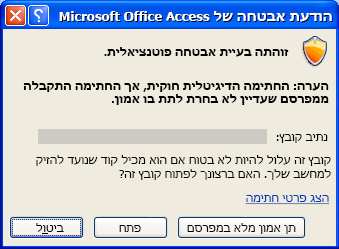
אם אתה נותן אמון במסד הנתונים, לחץ על פתח. אם אתה נותן אמון בכל האישורים של ספק זה, לחץ על תן אמון מלא במפרסם. מופיעה תיבת הדו-שיח חילוץ מסד נתונים אל.
-
-
באופן אופציונלי, בתיבה שמור ב, בחר מיקום עבור מסד הנתונים שחולץ ולאחר מכן, בתיבה שם הקובץ, הזן שם שונה עבור מסד הנתונים שחולץ.










